当記事では、FortiGateにおける送信元NAT(Source NAT)/宛先NAT(Destination NAT)の設定方法について記載します。
目次
前提条件
本記事内の環境は、FortiGateのinternal1を外部側(172.16.10.0/24)、internal2を内部側(192.168.100.0/24)として設定します。
また、記事内で利用しているFortiGate のバージョン及び動作モードは以下の通りです。
- FortiOS
- v6.4.2 build 1723
- 動作モード
- NATモード
NATとは
NATとは、送信元IPアドレスもしくは宛先IPアドレスを事前に決められたルールに従い別のIPアドレスに変換する機能になります。
送信元NAT/宛先NATとは
送信元NATは、NAT機能により送信元IPアドレスが変換されることを指し、宛先NATは、NAT機能により宛先IPアドレスが変換されることを指します。
送信元NATの設定方法
FortiGateで送信元NATを行う場合、以下の2つの方法があります。
- 発信インターフェイスのアドレスを使用
- ダイナミックIPプールを使用
発信インターフェイスのアドレスを使用した設定方法
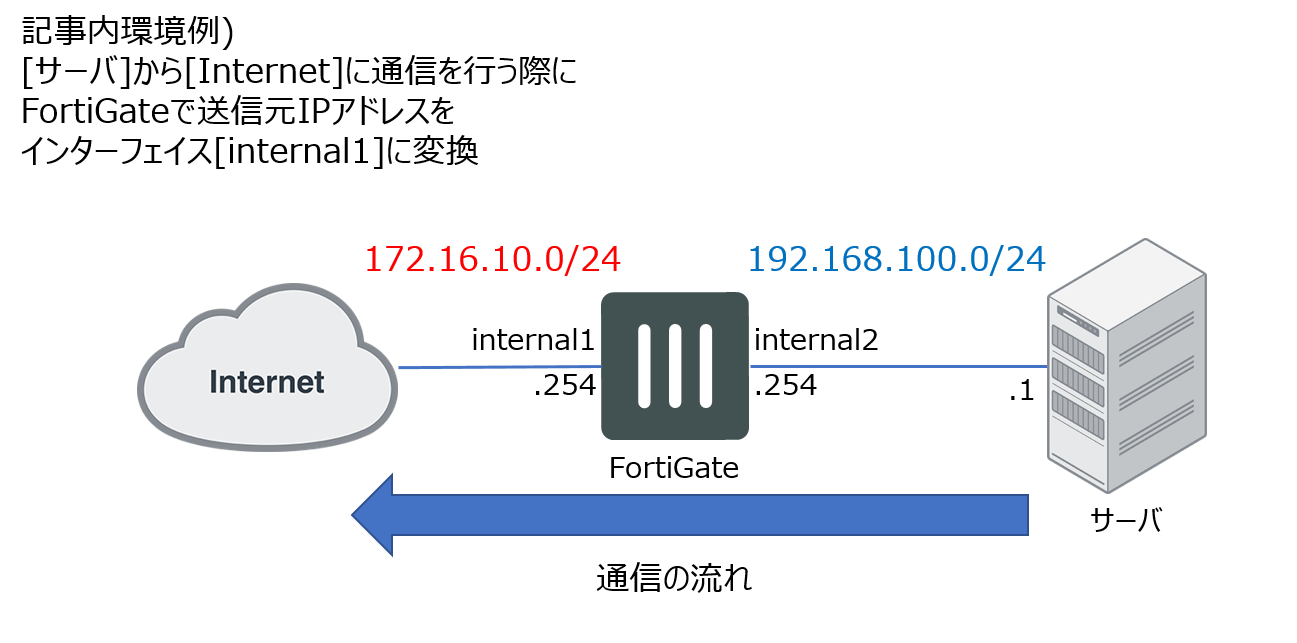
- [ポリシー&オブジェクト] > [ファイアウォールポリシー]を選択します。
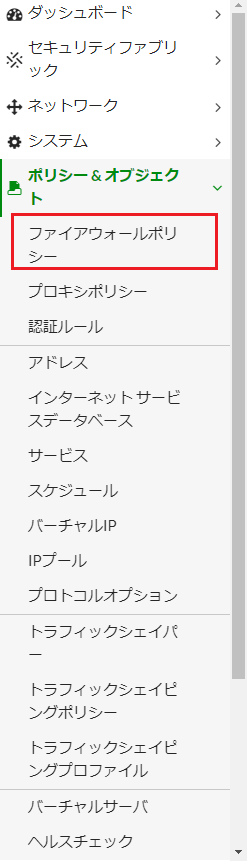
- [新規作成]を選択します。

- ポリシーを作成し、赤枠のファイアウォール/ネットワークオプション内の[NAT]を有効化し、[IPプール設定]にて[発信インターフェイスのアドレスを使用]を選択します。
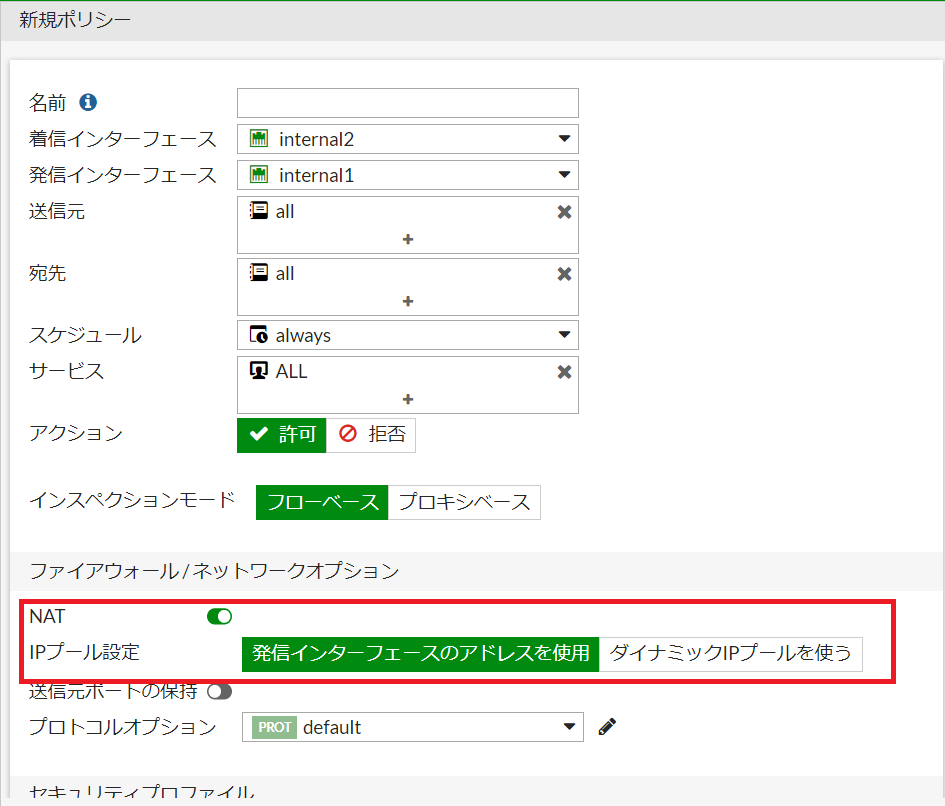
- [OK]を選択すると、設定したポリシーが作成されます。

ダイナミックIPプールを使用した設定方法
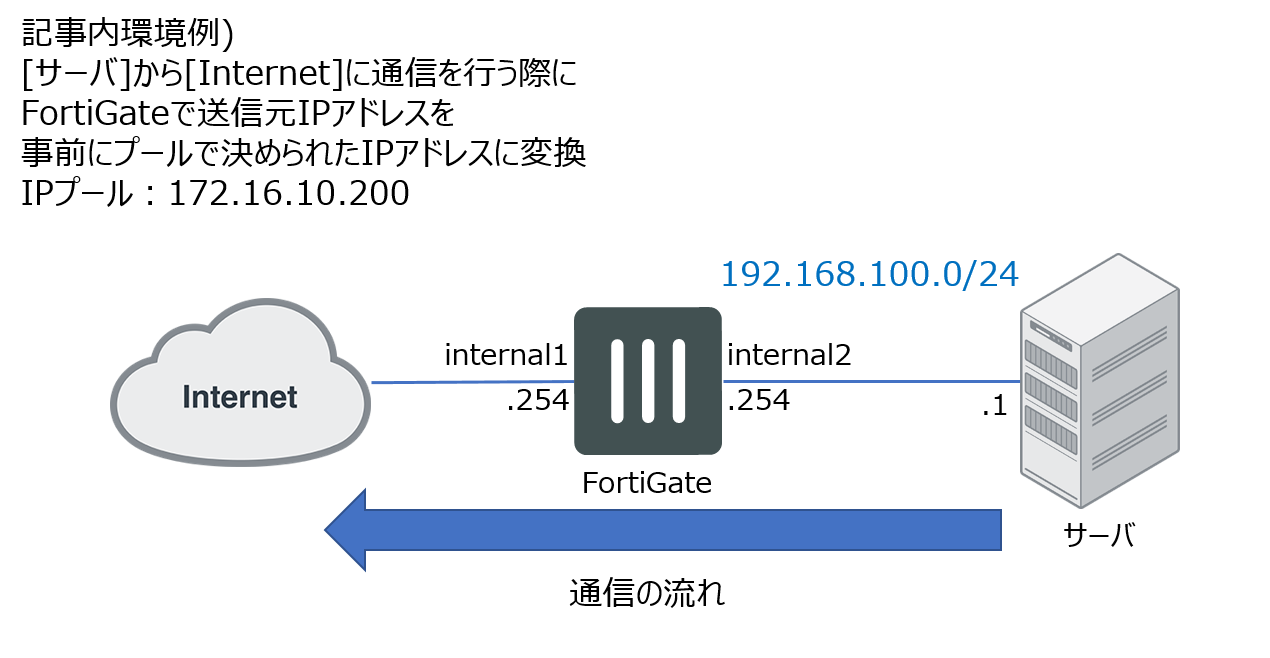
- [ポリシー&オブジェクト] > [IPプール]を選択します。
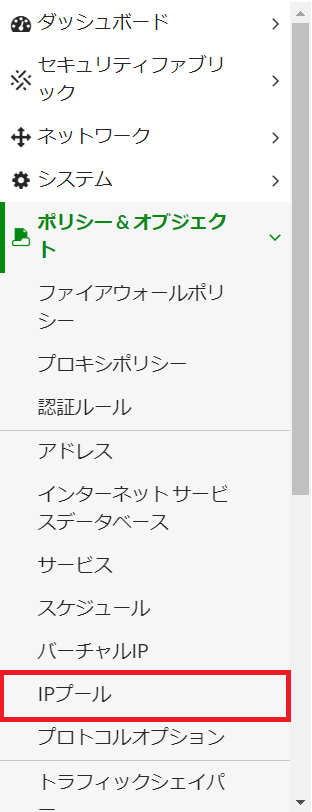
- [新規作成]を選択します。

- 各項目を設定します。
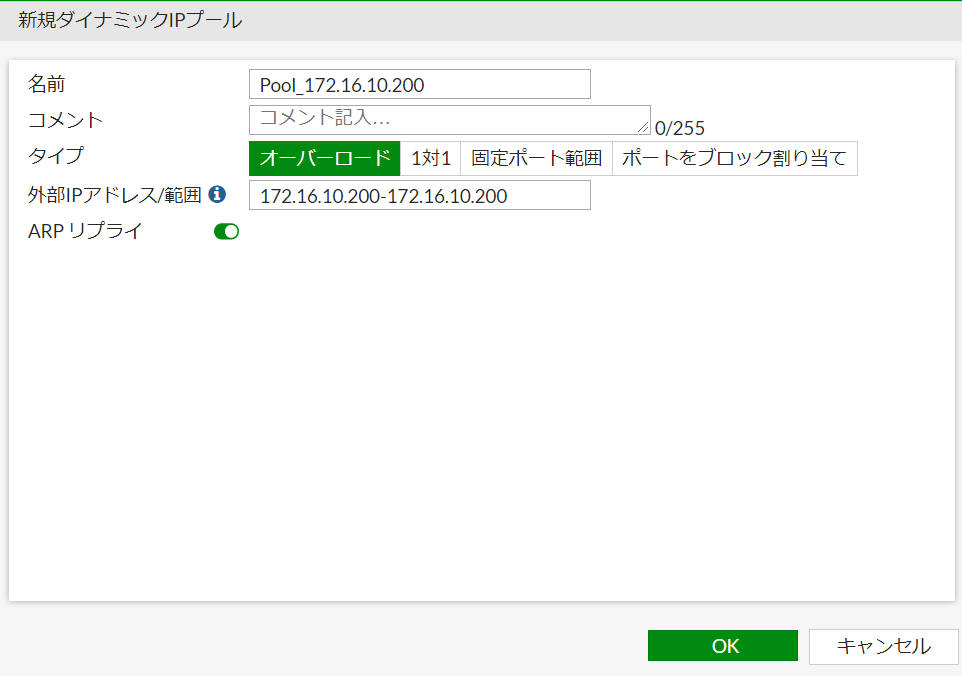
- 名前:任意
- タイプ:今回は、[オーバーロード]を設定します。
- オーバーロード:外部1IPアドレス1個に対して、60416個の内部からのIPアドレスを変換する可能です。
- 1対1:1つの内部IPアドレスに対して1つの外部IPアドレスが利用されます。下の外部IPアドレス/範囲にて指定されたIPアドレスの数だけ変換することが可能です。
- 固定ポート範囲:外部IPアドレス/範囲と内部IPアドレスを指定します。指定した内部IPアドレスごとに変換される外部IPアドレス及びポート番号範囲が決定します。
- ポートをブロック割り当て:外部IPアドレス/範囲とブロックサイズ及びユーザーあたりのブロック数を指定します。ブロックサイズは、1ブロックに含まれるポート番号の数でユーザーあたりのブロック数は、内部IPアドレスが使用できるブロック数を意味します。
- 外部IPアドレス/範囲:NAT変換後の送信元IPアドレスを設定します。
今回は、[172.16.10.200-172.16.10.200]を設定します。 - ARPリプライ:有効
- [ポリシー&オブジェクト] > [ファイアウォールポリシー]を選択します。
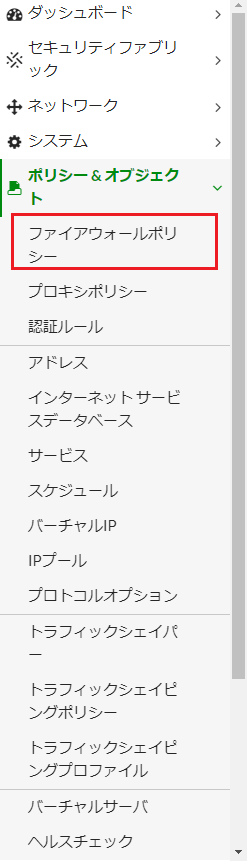
- [新規作成]を選択します。

- ポリシーを作成し、赤枠のファイアウォール/ネットワークオプション内の[NAT]を有効化し、[IPプール設定]にて[ダイナミックIPプールを使う]を選択します。
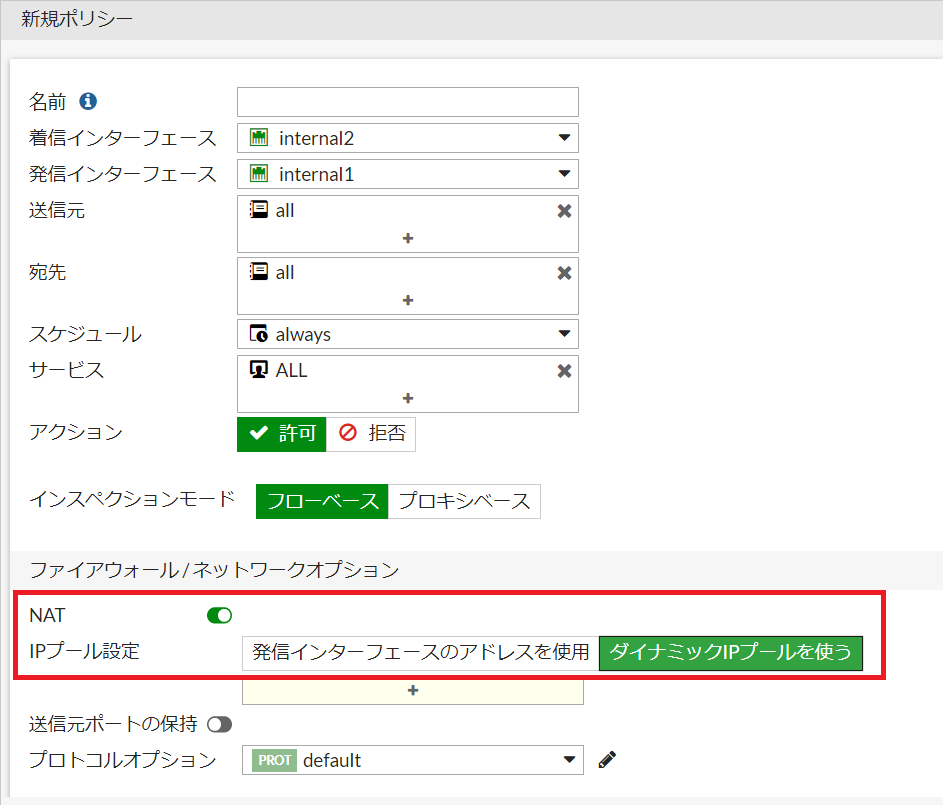
- 赤枠の部分をクリックします。
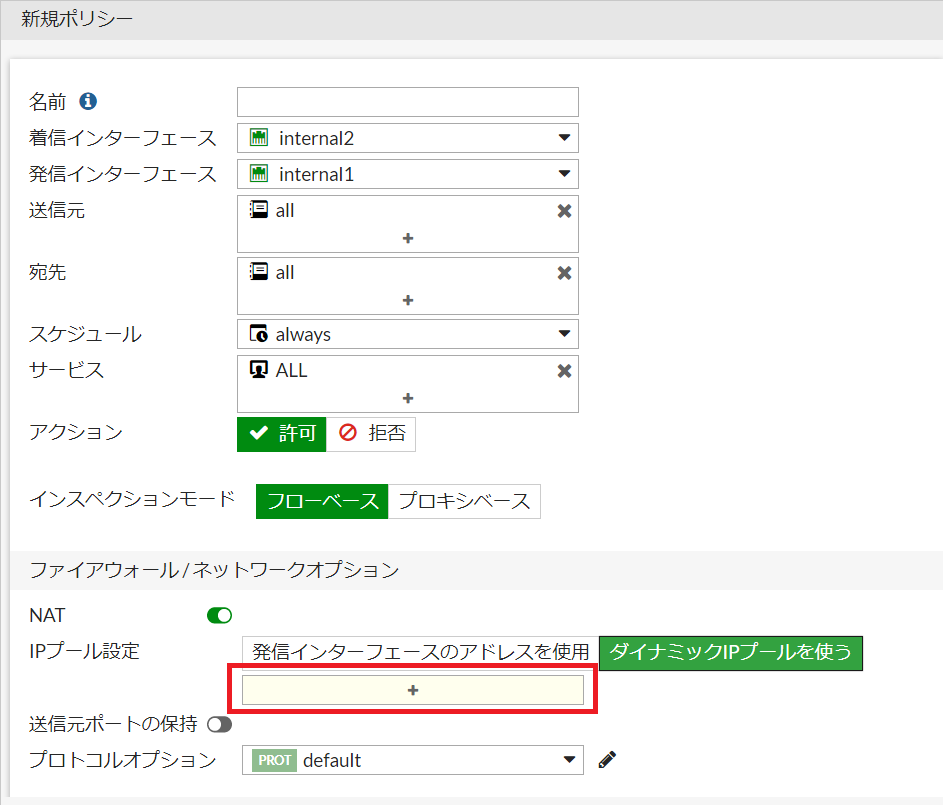
- 右側から表示されたメニューより3にて作成したIPプールを選択します。
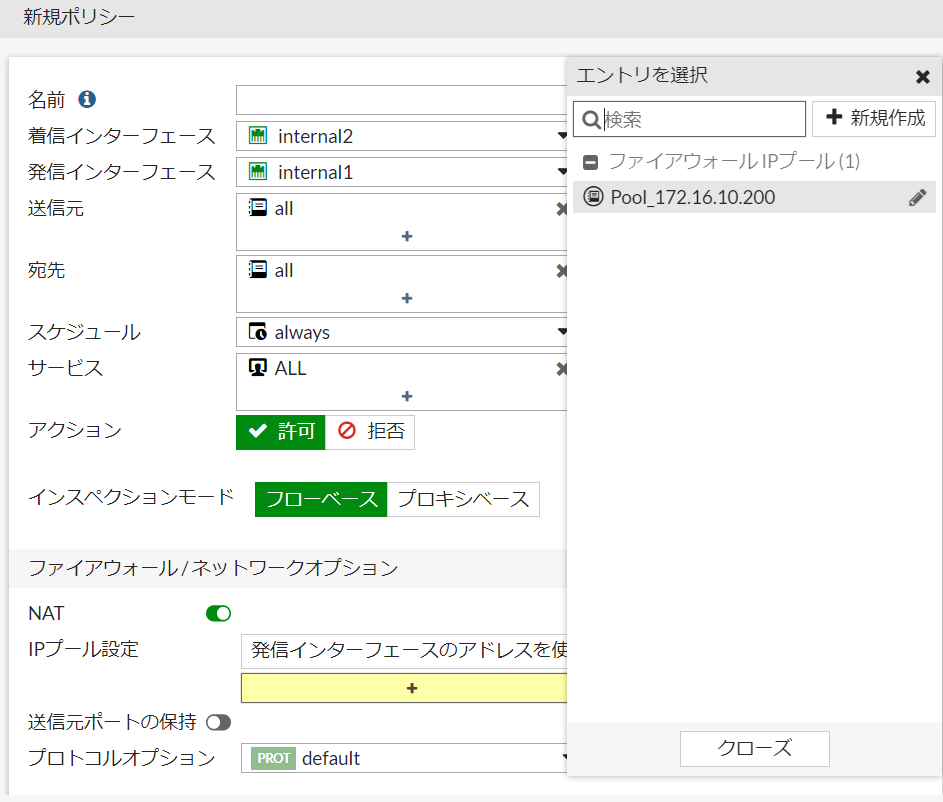
- [OK]を選択すると、設定したポリシーが作成されます。

宛先NATの設定方法
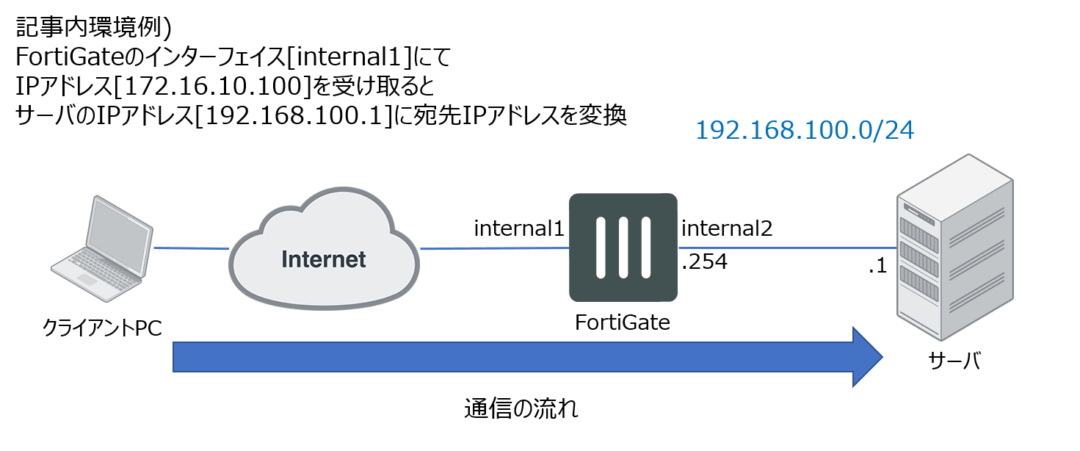
- [ポリシー&オブジェクト] > [バーチャルIP]を選択します。
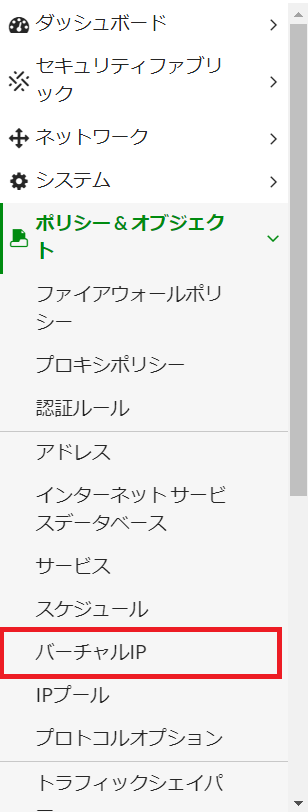
- [新規作成] > [バーチャルIP]を選択します。

- 各項目を設定します。
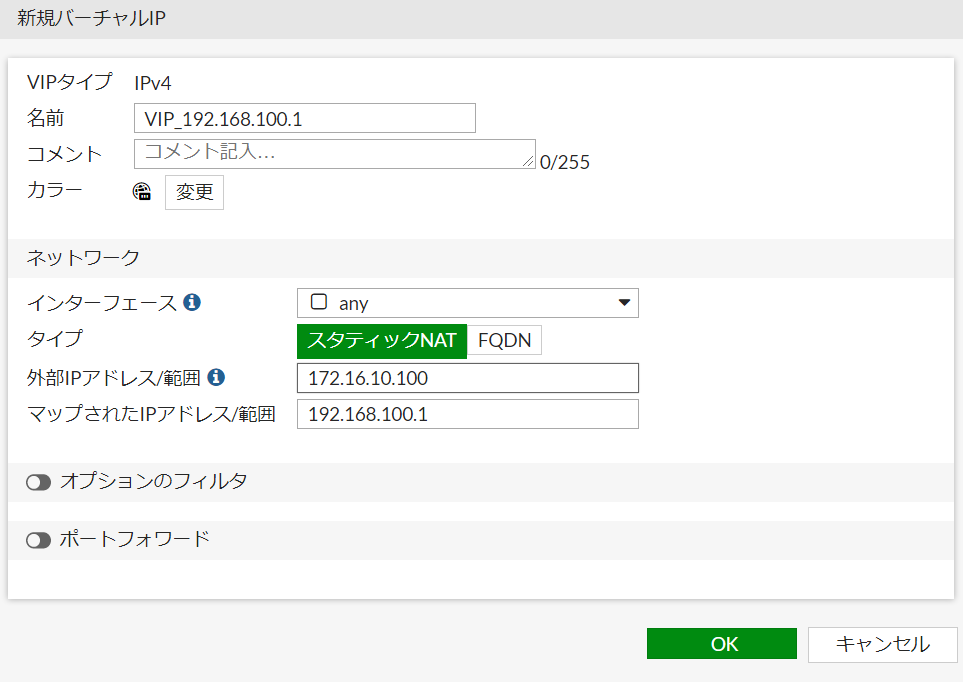
- 名前:任意
- インターフェイス:any
※インターフェイスを指定することも可能です。 - タイプ:スタティックNAT
- 外部IPアドレス/範囲:外部からアクセスする際のIPアドレス
今回は[172.16.10.100]を設定します。 - マップされたIPアドレス/範囲:実サーバ等のIPアドレス
今回は[192.168.100.1]を設定します。
- [ポリシー&オブジェクト] > [ファイアウォールポリシー]を選択します。
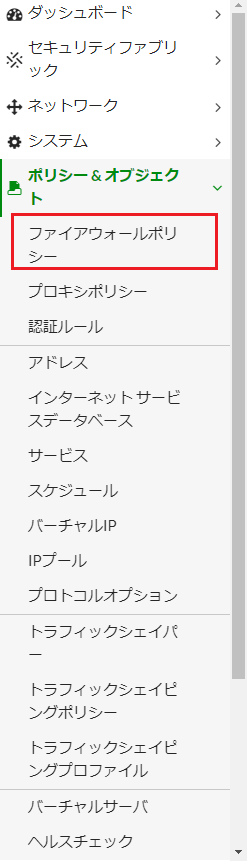
- [新規作成]を選択します。

- 各項目を設定します。
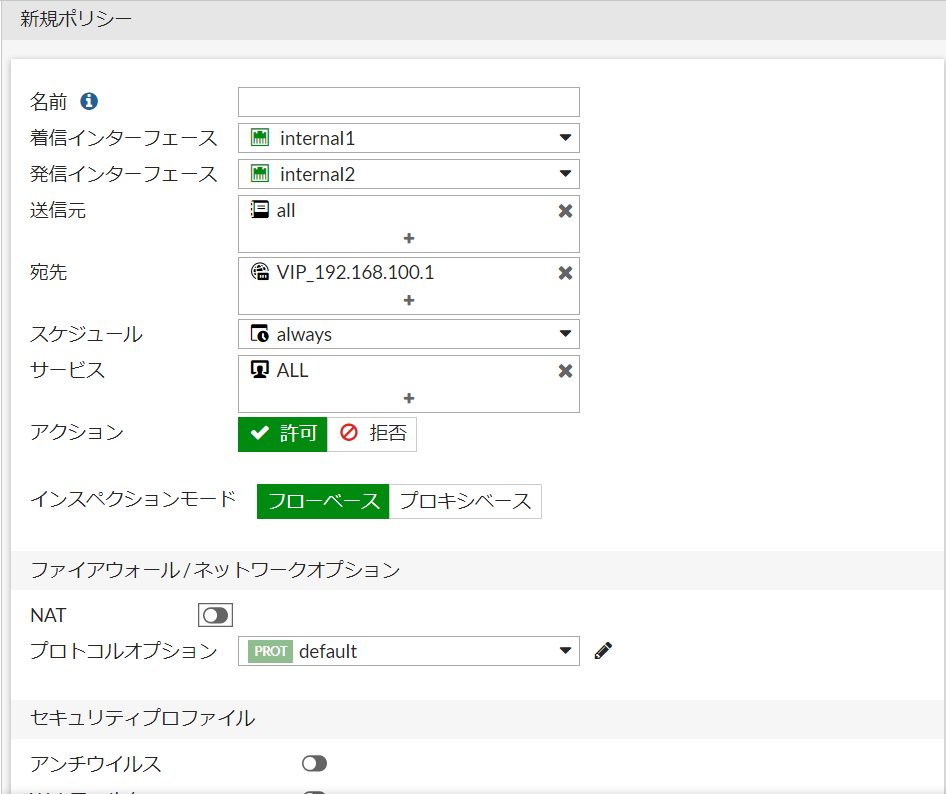
- 着信インターフェイス:internal1
- 発信インターフェイス:internal2
- 送信元:all
- 宛先:3にて作成したバーチャルIPを指定
- サービス:任意のサービス(プロトコル)を指定します。
※今回は[all]ですべてのサービスを指定していますが、環境に合わせた適切なサービスを設定することを推奨します。
- [OK]を選択すると、設定したポリシーが作成されます。

Tips
バーチャルIP利用時のサーバ発の通信について
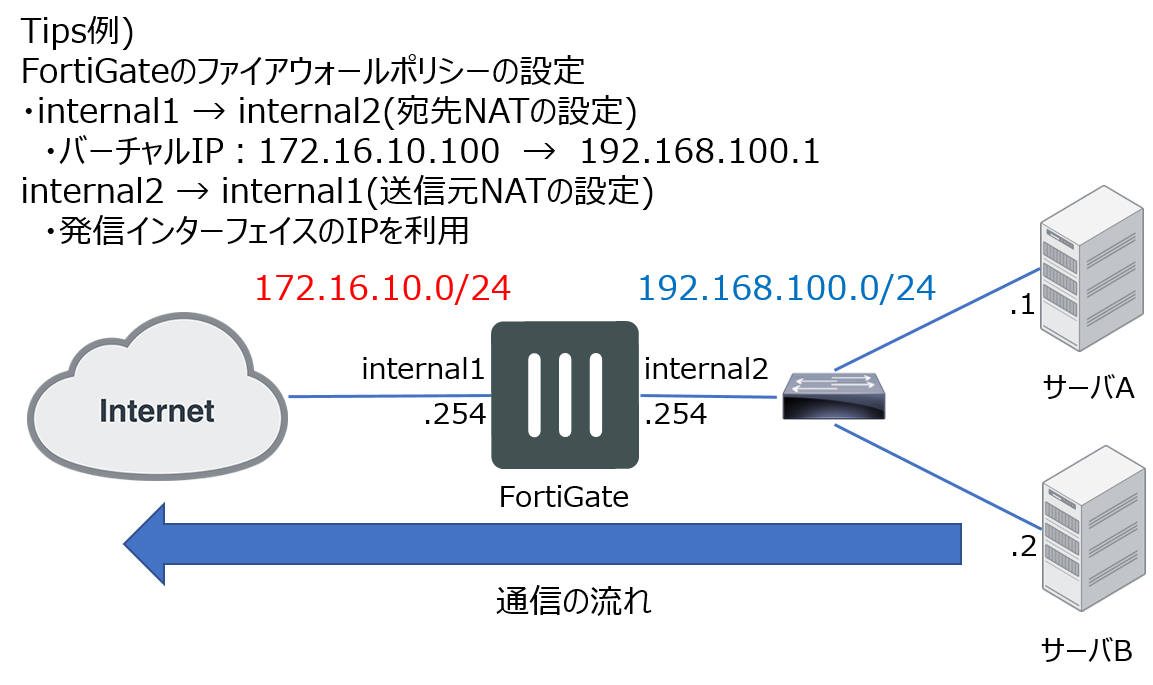
FortiGateのファイアウォールポリシー

上記の環境及び設定を行い、サーバからインターネットに通信を行った際のNAT変換後の送信元IPアドレスは次の通りになります。
- サーバAからインターネット
- NAT変換後の送信元IPアドレス:172.16.10.100
- サーバBからインターネット
- NAT変換後の送信元IPアドレス:172.16.10.254
バーチャルIP利用時、サーバAの送信元IPアドレスはバーチャルIPにNATされます。
ただし、送信元NAT設定でIPプールを使用している場合、IPプールが送信元IPアドレスとなります。
NATが行われているかの確認について
NATが正しく行われているかは、ログを見ることで確認することが可能です。
ログが表示されない場合は、以下の記事をご参照いただき設定変更をお願いします。
FortiGateで転送トラフィックログをGUIに表示する方法
- [ログ&レポート] > [転送トラフィック]を選択します。
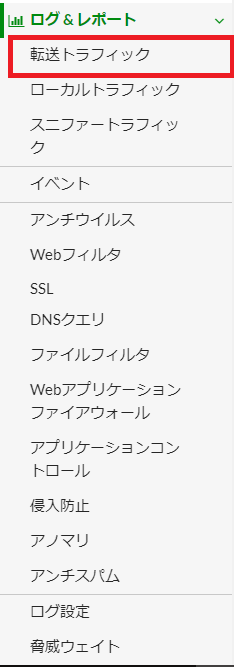
- ログを選択すると、右側にログ詳細が表示されます。
赤枠が送信元NAT/宛先NATの変換方法を表し、青枠がNAT変換されたIPアドレスを表します。
※今回は、送信元NATを行っているログを表しております。
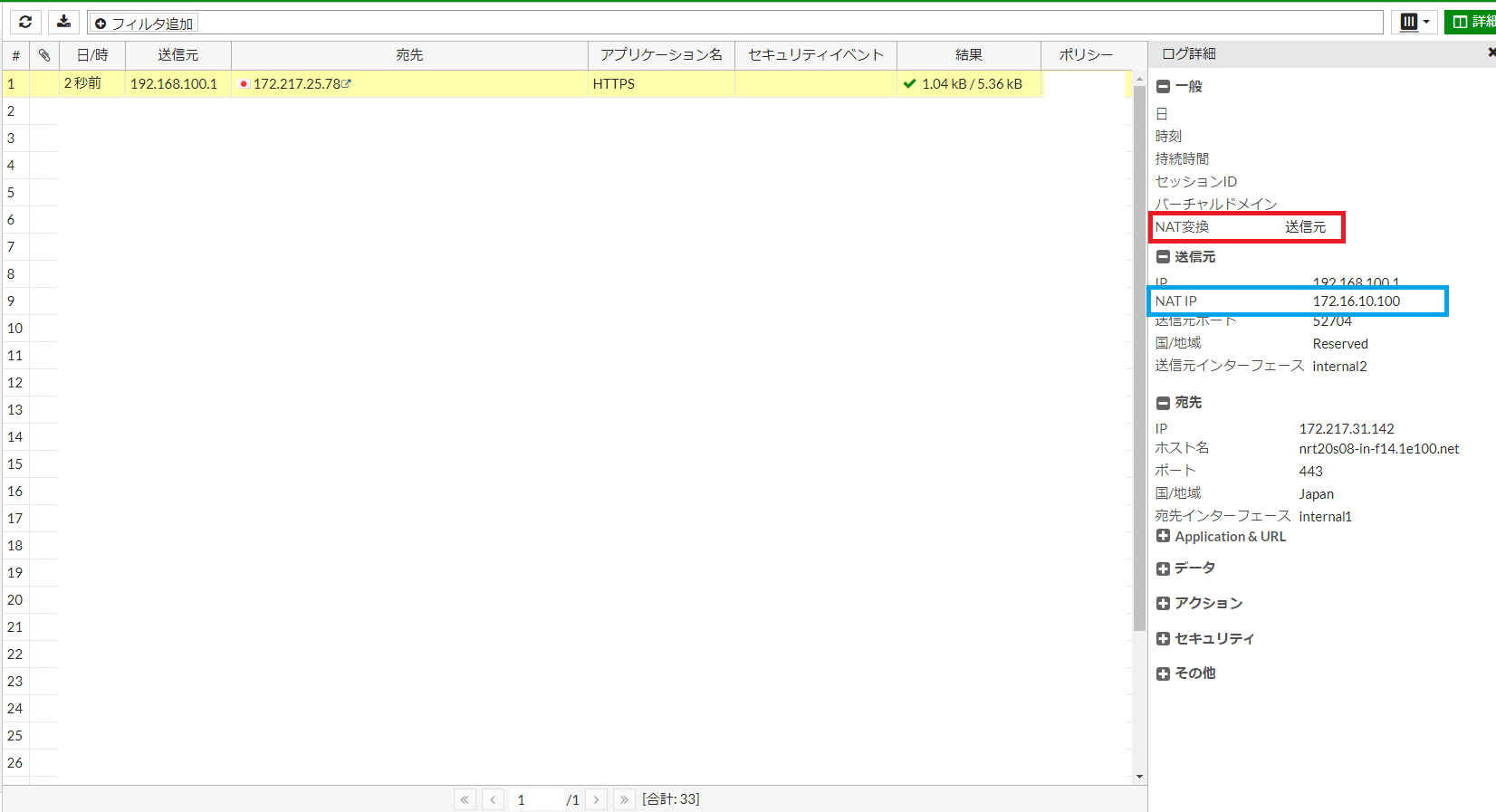
以上でFortiGateにおける送信元NAT/宛先NATの設定方法についての説明を終了します。
記載されている会社名、システム名、製品名は一般に各社の登録商標または商標です。
当社製品以外のサードパーティ製品の設定内容につきましては、弊社サポート対象外となります。


















